Microsoft tự động bật giao diện Outlook mới khi bạn đang sử dụng Outlook bản cổ điển. Ngay cả nút chuyển đổi trong ứng dụng Outlook cho phép người dùng chuyển sang phiên bản cũ cũng đã không còn nữa. Nếu bạn muốn sử dụng Outlook phiên bản cũ thì bài viết dưới đây sẽ hướng dẫn bạn với cách thực hiện rất đơn giản.
Cách tải ứng dụng Outlook phiên bản cũ
Bước 1:
Đầu tiên bạn nhấn vào link dưới đây để vào trang tải Outlook phiên bản cổ điển. Tiếp tục nhấn Xem trong Store.
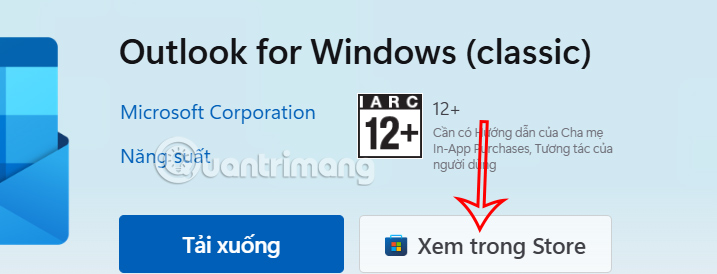
Bước 2:
Tiếp đến bạn nhấn vào Install để tải và thực hiện cài đặt ứng dụng Outlook cổ điển trên máy tính.
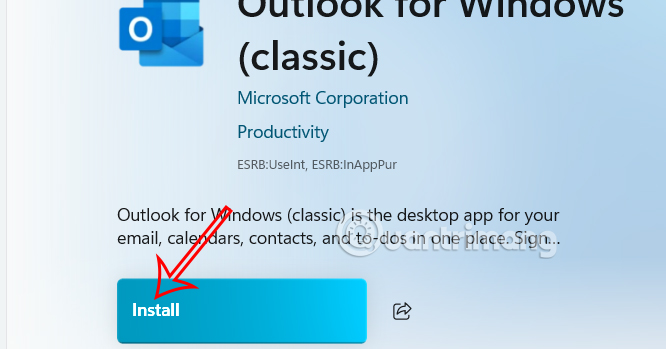
Trình cài đặt Office hiển thị và bạn thực hiện theo hướng dẫn trên màn hình. Sau khi quá trình cài đặt hoàn thiện bạn nhấn vào Outlook ở thanh tìm kiếm để mở và dùng là được.
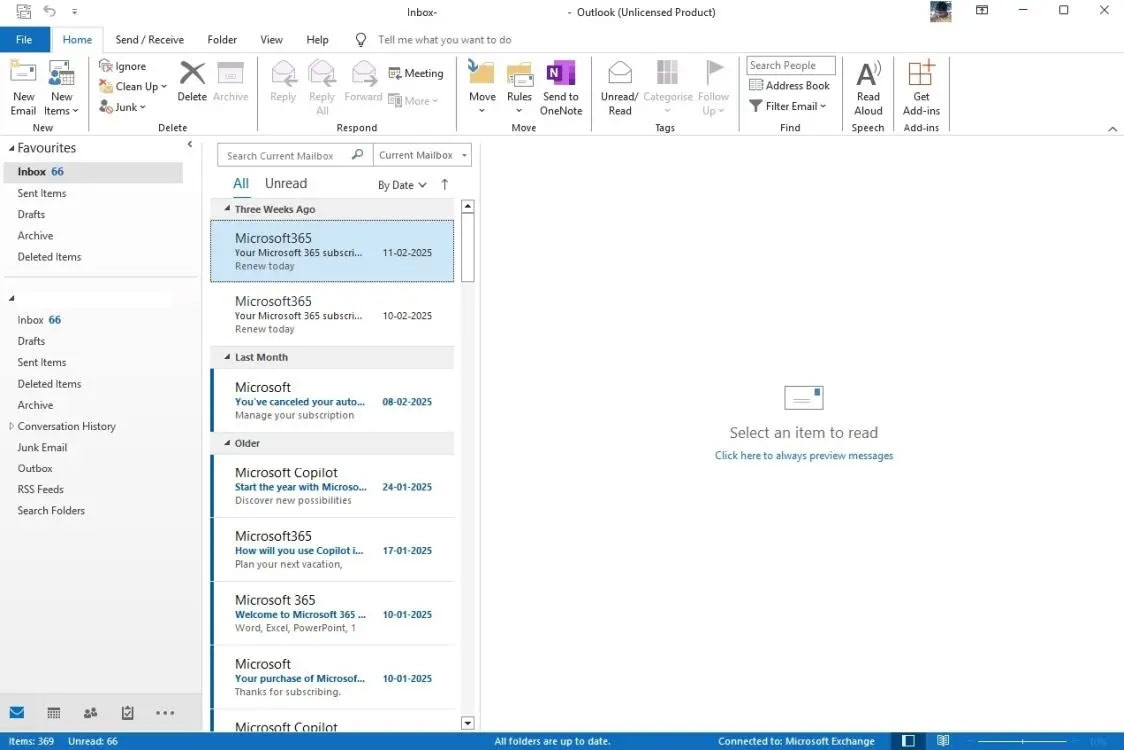
Bước 3:
Trong khi bạn đã cài đặt ứng dụng Outlook cổ điển, điều quan trọng là bạn cũng phải thay đổi mục nhập Registry để chặn quá trình chuyển đổi tự động sang Outlook mới.
Bạn nhập từ khóa registry editor vào thanh tìm kiếm rồi nhấn vào kết quả để truy cập.
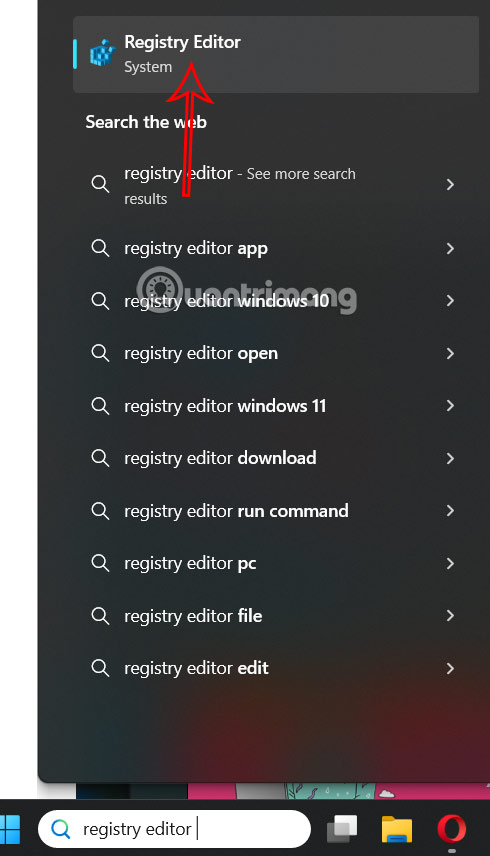
Bước 4:
Người dùng truy cập theo đường dẫn dưới đây.
Computer\HKEY_CURRENT_USER\Software\Microsoft\Office\16.0\Outlook\Preferences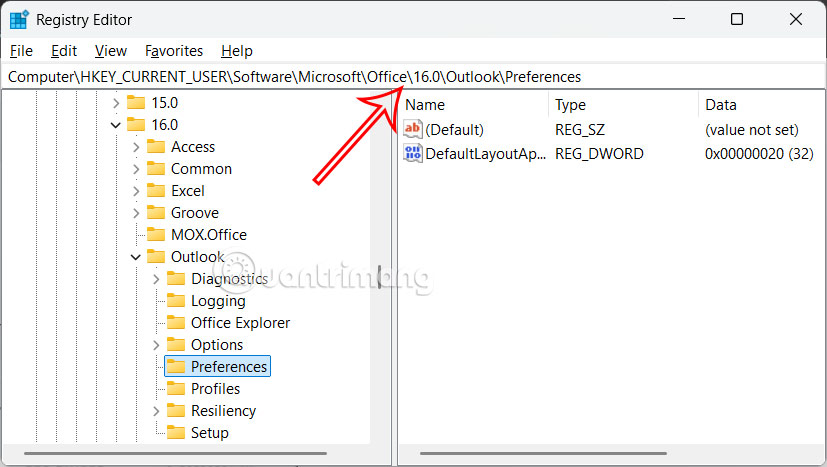
Ở trong giao diện này click đúp vào giá trị UseNewOutlook và thay đổi thành 0 rồi nhấn OK để lưu lại.
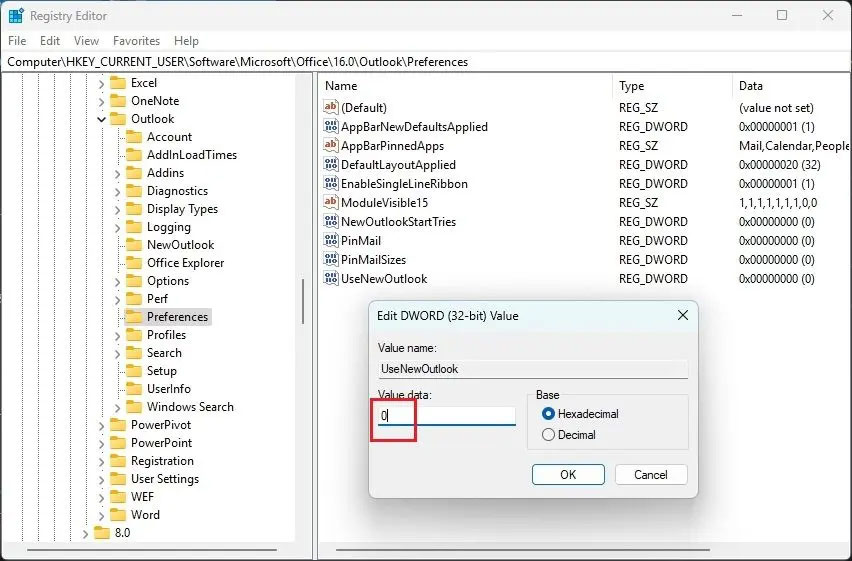
Cuối cùng, khởi động lại máy tính của bạn để áp dụng các thay đổi.
 Công nghệ
Công nghệ  AI
AI  Windows
Windows  iPhone
iPhone  Android
Android  Học IT
Học IT  Download
Download  Tiện ích
Tiện ích  Khoa học
Khoa học  Game
Game  Làng CN
Làng CN  Ứng dụng
Ứng dụng 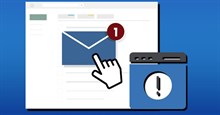



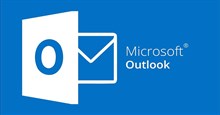
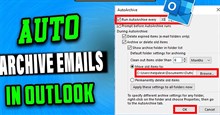
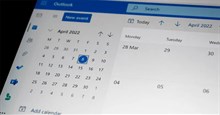
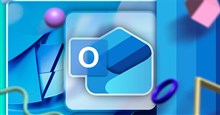











 Linux
Linux  Đồng hồ thông minh
Đồng hồ thông minh  macOS
macOS  Chụp ảnh - Quay phim
Chụp ảnh - Quay phim  Thủ thuật SEO
Thủ thuật SEO  Phần cứng
Phần cứng  Kiến thức cơ bản
Kiến thức cơ bản  Lập trình
Lập trình  Dịch vụ công trực tuyến
Dịch vụ công trực tuyến  Dịch vụ nhà mạng
Dịch vụ nhà mạng  Quiz công nghệ
Quiz công nghệ  Microsoft Word 2016
Microsoft Word 2016  Microsoft Word 2013
Microsoft Word 2013  Microsoft Word 2007
Microsoft Word 2007  Microsoft Excel 2019
Microsoft Excel 2019  Microsoft Excel 2016
Microsoft Excel 2016  Microsoft PowerPoint 2019
Microsoft PowerPoint 2019  Google Sheets
Google Sheets  Học Photoshop
Học Photoshop  Lập trình Scratch
Lập trình Scratch  Bootstrap
Bootstrap  Năng suất
Năng suất  Game - Trò chơi
Game - Trò chơi  Hệ thống
Hệ thống  Thiết kế & Đồ họa
Thiết kế & Đồ họa  Internet
Internet  Bảo mật, Antivirus
Bảo mật, Antivirus  Doanh nghiệp
Doanh nghiệp  Ảnh & Video
Ảnh & Video  Giải trí & Âm nhạc
Giải trí & Âm nhạc  Mạng xã hội
Mạng xã hội  Lập trình
Lập trình  Giáo dục - Học tập
Giáo dục - Học tập  Lối sống
Lối sống  Tài chính & Mua sắm
Tài chính & Mua sắm  AI Trí tuệ nhân tạo
AI Trí tuệ nhân tạo  ChatGPT
ChatGPT  Gemini
Gemini  Điện máy
Điện máy  Tivi
Tivi  Tủ lạnh
Tủ lạnh  Điều hòa
Điều hòa  Máy giặt
Máy giặt  Cuộc sống
Cuộc sống  TOP
TOP  Kỹ năng
Kỹ năng  Món ngon mỗi ngày
Món ngon mỗi ngày  Nuôi dạy con
Nuôi dạy con  Mẹo vặt
Mẹo vặt  Phim ảnh, Truyện
Phim ảnh, Truyện  Làm đẹp
Làm đẹp  DIY - Handmade
DIY - Handmade  Du lịch
Du lịch  Quà tặng
Quà tặng  Giải trí
Giải trí  Là gì?
Là gì?  Nhà đẹp
Nhà đẹp  Giáng sinh - Noel
Giáng sinh - Noel  Hướng dẫn
Hướng dẫn  Ô tô, Xe máy
Ô tô, Xe máy  Tấn công mạng
Tấn công mạng  Chuyện công nghệ
Chuyện công nghệ  Công nghệ mới
Công nghệ mới  Trí tuệ Thiên tài
Trí tuệ Thiên tài